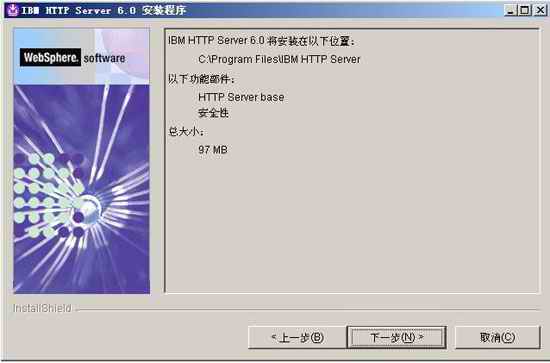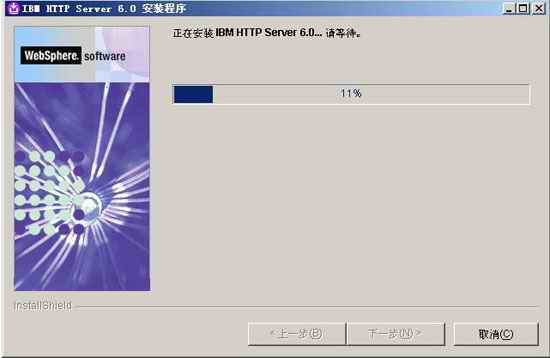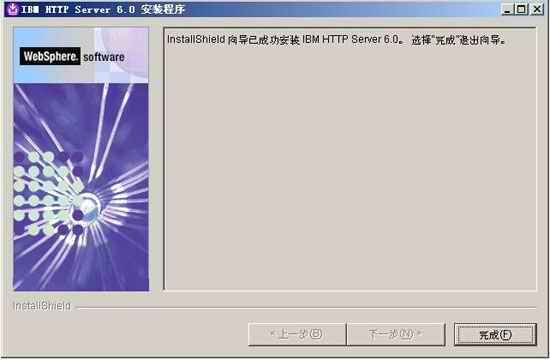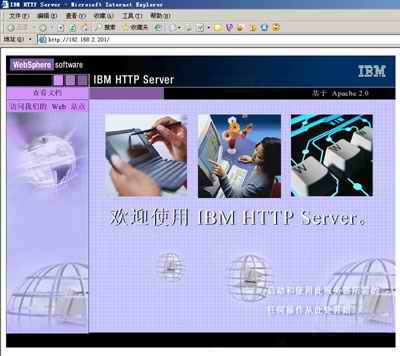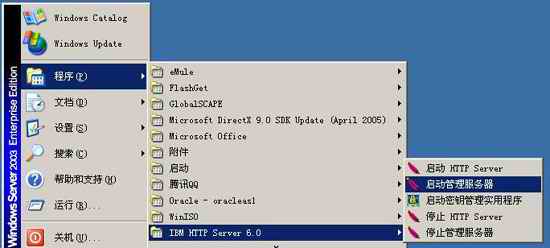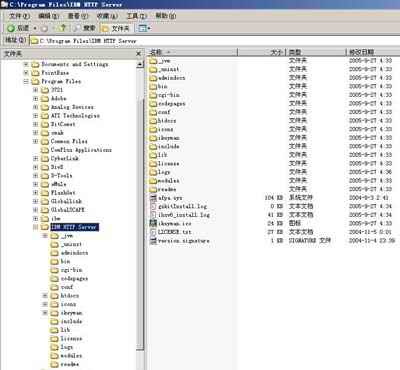|
图8 在上图中单击“下一步”按钮就开始复制文件系统,我们要等待一会儿直到进度条达到100%(图9);出现InstallShield向导提示已经成功安装了IHS 6.0单击“完成”按钮退出向导(图10)。
图9
图10 在IE浏览器地址栏http://192.168.2.201/或者http://localhost/ 敲入回车键就会看到图11的界面,我们可以单击“查看文档”到信息中心页面,在这儿可以找到 IBM 向 IBM HTTP Server 中添加的更多内容。如果我们将企业的网站主页文件拷贝到C:\Program Files\IBM HTTP Server\htdocs目录下话,点击“访问我们的Web站点”则会看到web网站的具体内容。
在Windows 2003 Server中,我们可以在“程序”→“IBM HTTP Server 6.0”里启动HTTP Server 服务,启动管理服务器控制端进行web服务器的设置与管理;停止服务、停止管理服务器也是同样在这里操作(图12);安装好的在C盘IBM HTTP Server 6.0服务器目录文件如下图13所示;至此IHS 6.0 WEB服务器的安装过程就已全部完成。
图12
|